Cum să utilizați Asistentul Google de pe ecranul de blocare
Ce să știi
- Spuneți „Ok Google, deschideți setările Asistentului”. Selectați Personalizare. Activați Ecran de blocare rezultate personale.
- Apoi puteți utiliza comenzi vocale când telefonul este blocat pentru a trimite mesaje, a efectua apeluri și a pune întrebări când telefonul este blocat.
- Încă trebuie să vă deblocați dispozitivul pentru plăți, Google Foto, solicitări de deschidere a altor aplicații și informații despre numele sau adresa dvs.
Acest articol prezintă cum să accesați Asistentul Google pe ecranul de blocare pe un dispozitiv Android care rulează Android 9.0 sau o versiune ulterioară.
Cum să obțineți rezultate personale pe ecranul de blocare
Activarea rezultatelor personale ale ecranului de blocare înseamnă că puteți folosi Asistentul Google atunci când v-ați blocat telefonul pentru a face orice, de la trimiterea de e-mailuri până la adresarea întrebărilor despre calendarul dvs.
Spuneți „Ok Google, deschideți setările Asistentului” sau „OK Google, deschideți setările Asistentului”. De asemenea, puteți deschide aplicația Setări pe smartphone-ul dvs. și puteți căuta setările Asistentului Google.
-
Selectați Personalizare.
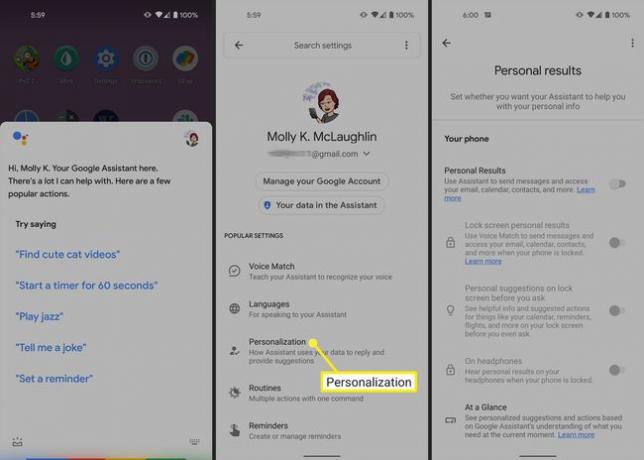
Activați Rezultate personale.
Activați Ecran de blocare rezultate personale.
-
Activare Ecran de blocare rezultate personale se va activa de asemenea Sugestii personale pe ecranul de blocare înainte de a cere, dar îl puteți dezactiva dacă preferați.
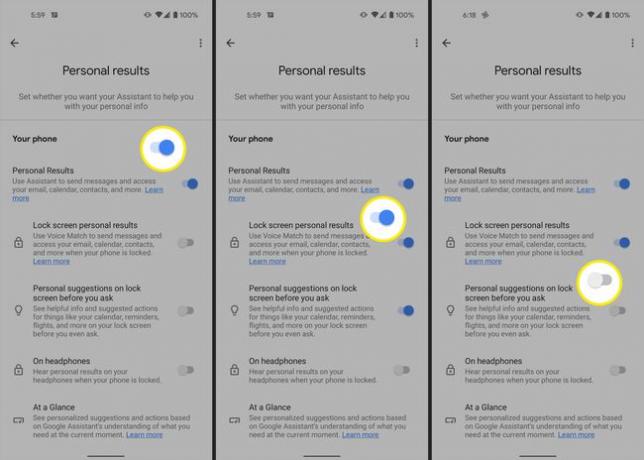
Activarea acestei funcții permite potrivirea vocală să trimită mesaje și să acceseze e-mail, calendar, contacte și multe altele atunci când telefonul este blocat.
Opțional, puteți activa Sugestii personale pe ecranul de blocare înainte de a cere (obțineți informații și acțiuni sugerate pentru calendarul dvs., mementouri, zboruri și multe altele fără a cere) și La căști (auzi rezultatele când telefonul este blocat).
Ce puteți face cu Asistentul când telefonul este blocat
Dacă permiteți Asistentului Google să afișeze rezultate personale pe ecranul de blocare, puteți trimite mesaje, efectua apeluri și pune întrebări fără a debloca.
De asemenea, poate citi sau afișa rezultate pe ecranul de blocare din:
- E-mailuri, inclusiv informații despre rezervările de zboruri și facturile viitoare
- Evenimente Google Calendar
- Contactele dvs
- Mementouri
- Liste de cumpărături
Cu toate acestea, va trebui în continuare să deblocați Android-ul pentru orice implică:
- Plăți
- Google Foto
- Solicitări de deschidere a altor aplicații
- Informații legate de numele sau adresa dvs
Cum să dezactivați Asistentul Google pe ecranul de blocare
Puteți dezactiva rapid această setare dacă nu mai doriți rezultate personale pe ecranul de blocare.
Spuneți „Ok Google, deschideți setările Asistentului”. sau „OK Google, deschide setările Asistentului”. Sau deschideți aplicația Setări de pe smartphone și căutați setările Asistentului Google.
-
Selectați Personalizare.
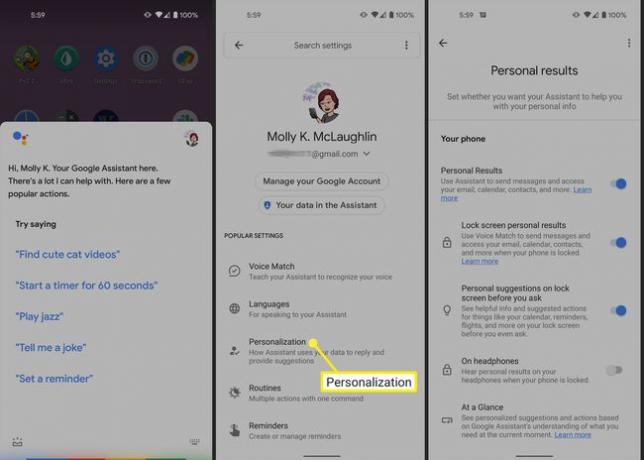
Dezactivați Ecran de blocare rezultate personale.
-
Alternativ, dezactivați Rezultatele personale, care se va dezactiva Ecran de blocare rezultate personale, Sugestii personale pe ecranul de blocare înainte de a cere, și La căști dintr-o dată.
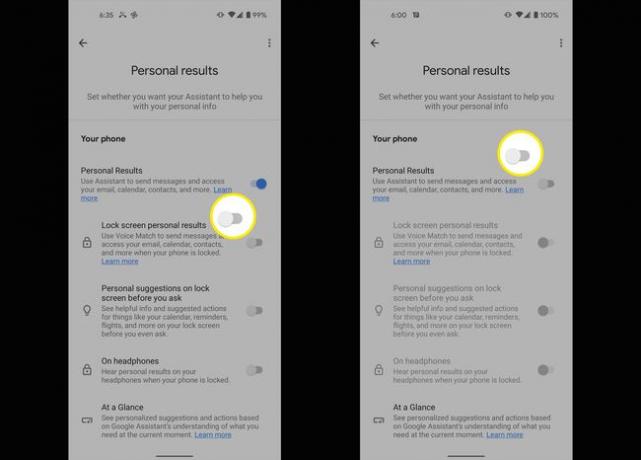
FAQ
-
Cum configurezi Asistentul Google?
Apăsați și mențineți apăsat butonul Acasă sau spune "Bună Google.” Dacă Asistentul Google este dezactivat, vi se oferă opțiunea de a-l activa. Apoi, deschideți aplicația Google și selectați Mai mult > Setări > Voce > Voice Match si asigura-te Bună Google este pornit. Selectați Model de voce > Reantrenează modelul de voce. Urmați pașii pentru a vă înregistra vocea.
-
Cum poți folosi „OK, Google” pe ecranul de blocare?
Pentru a activa cuvântul de ceas „OK, Google” pe ecranul de blocare, accesați setările Asistentului Google. Atingeți Ecran de blocare sub Toate setările, apoi comutați Permite Asistentului pe.
-
Cum poți face dintr-un videoclip ecranul de blocare?
Poti transforma un videoclip în ecranul tău de blocare folosind o aplicație terță parte, cum ar fi VideoWall. După ce este instalat, selectați Alegeți Video, acordați aplicației permisiunea de a vă accesa fișierele media, alegeți videoclipul pe care doriți să-l utilizați, editați-l și selectați Seteaza fundal.
